บริการสร้างโฆษณา Yandex Direct คุณต้องการเครื่องมือสร้างโฆษณา Yandex.Direct และ Google Adwords หรือไม่? ระบบอัตโนมัติของการจัดการของสาธารณรัฐคาซัคสถาน Yandex.Direct
คำแนะนำวิดีโอสำหรับโมดูลการสร้างโฆษณา
จากการอัปโหลดข้อเสนอผลิตภัณฑ์ XML ที่อัปเดตเป็นประจำ Alytics สำหรับ Yandex.Direct และ Google AdWords สามารถ:
- สร้างโฆษณาสำหรับการ์ดผลิตภัณฑ์แต่ละใบ
- ปิดโฆษณาสำหรับสินค้าที่หมดสต็อก
- แสดงโฆษณาต่อหากมีสินค้าในสต็อก
- อัปเดตข้อมูลเกี่ยวกับผลิตภัณฑ์ในโฆษณา เช่น ราคาหรือเงื่อนไขการจัดส่ง
เข้าสู่ระบบ Alytics และเลือก (หรือสร้างโปรเจ็กต์ใหม่) ที่คุณต้องการใช้โมดูลการสร้าง ตามค่าเริ่มต้น คุณจะถูกนำไปที่แท็บ “การวิเคราะห์และการเดิมพัน”
หากต้องการเริ่มตั้งค่าโมดูลการสร้าง ให้ไปที่แท็บ "การสร้างโฆษณา" ที่ด้านบนของหน้าจอ
การเพิ่ม XML
ในขั้นตอนนี้ ให้ป้อนที่อยู่ของไฟล์ XML ที่ใช้สำหรับการอัปโหลดไปยัง Yandex Market (ไฟล์ YML) ในช่อง "ที่อยู่รายการราคา" แล้วคลิก "ถัดไป"
โปรแกรมดู XML
คุณจะเห็นแท็กทั้งหมดที่มีอยู่ในไฟล์ YML ของคุณ ในจำนวนนี้ คุณจะถูกขอให้เลือกสิ่งที่คุณต้องการดูในตาราง รายการแท็กที่แสดงสามารถแก้ไขได้ในอนาคต


เมื่อคลิกที่เครื่องหมายบวกที่อยู่ด้านซ้ายของชื่อหมวดหมู่ คุณจะสามารถดูหมวดหมู่ย่อยทั้งหมดและค้นหาว่าผลิตภัณฑ์ใดเป็นของพวกเขา

เมื่อคุณดูไฟล์ XML เสร็จแล้ว ให้คลิก ถัดไป
พารามิเตอร์การสร้าง

บล็อก "พารามิเตอร์ทั่วไป"
Alytics ช่วยให้คุณสามารถเผยแพร่โฆษณาที่สร้างขึ้นใน Yandex.Direct หรือ Google AdWords (หรือทั้งสองระบบพร้อมกัน) ในช่อง "พารามิเตอร์ทั่วไป" ให้ทำเครื่องหมายในช่องถัดจากระบบที่เหมาะสม
เมื่อแสดงราคาสินค้าในโฆษณา ให้ปัดเศษให้เป็นจำนวนเต็มที่ใกล้ที่สุดเราขอแนะนำให้ทำเครื่องหมายในช่องเหล่านี้หากระบุราคาของผลิตภัณฑ์ในรูปแบบเศษส่วน คุณสามารถบันทึกอักขระสองสามตัวซึ่งมักจะหายไปเมื่อสร้างหัวข้อการขายหรือการทดสอบโฆษณาที่สวยงาม
สินค้าอะไรที่จะส่งออกคุณสมบัติที่สะดวกมากหากคุณไม่ต้องการโฆษณาผลิตภัณฑ์ที่มีต้นทุนต่ำ ในการดำเนินการนี้ คุณจะต้องทำเครื่องหมายในช่องและระบุช่วงราคาของผลิตภัณฑ์ที่คุณต้องการโฆษณา หากคุณไม่ต้องการตัวเลือกนี้ ให้ข้ามไปยังขั้นตอนถัดไป
บล็อก “การจัดการการแบ่งประเภท”
ช่วยให้คุณกำหนดค่าการอัปเดตไฟล์ XML
ตรวจสอบการอัปเดต XMLความถี่ในการตรวจสอบการอัปเดต XML ตัวเลือกที่พบบ่อยที่สุดคือ “ทุก 24 ชั่วโมง” แต่หากไฟล์ XML ของคุณเปลี่ยนแปลงบ่อยมาก ให้เลือก “ทุก 12 ชั่วโมง” จะดีกว่า
เวลาตรวจสอบคือจุดเริ่มต้นของการตรวจสอบ XML ครั้งแรก ตัวอย่างเช่น หากไฟล์ XML ได้รับการอัปเดตทุกครั้งเวลา 00:00 น. ให้ตั้งเวลาตรวจสอบเป็น 01:00 น. (ประมาณหนึ่งชั่วโมงหลังการอัปเดต) เพื่อให้การเปลี่ยนแปลงใน YML สะท้อนให้เห็นในแคมเปญโฆษณาโดยไม่ชักช้า
ส่งโฆษณาสำหรับผลิตภัณฑ์ใหม่เพื่อดูตัวอย่างด้วยตนเองก่อนเผยแพร่หากคุณตั้งค่าตัวเลือกนี้ โฆษณาทั้งหมดสำหรับผลิตภัณฑ์ใหม่จะรอการตรวจสอบโดยเจ้าหน้าที่ของคุณ การแจ้งเตือนเกี่ยวกับประกาศเกี่ยวกับผลิตภัณฑ์ใหม่จะถูกส่งไปยังที่อยู่อีเมลที่ระบุระหว่างการลงทะเบียน คุณจะต้องคลิกลิงก์ในอีเมล Alytics และยืนยันรายการใหม่ หลังจากนี้จะมีการเผยแพร่ใน Yandex.Direct และ Google AdWords หากไม่ได้ทำเครื่องหมายในช่อง โฆษณาที่สร้างขึ้นสำหรับผลิตภัณฑ์ใหม่จะถูกเผยแพร่ในระบบโฆษณาทันที
หยุดลงรายการสินค้าที่หมดหรือหายไปจาก YMLหากสินค้าหมด โฆษณาจะหยุดชั่วคราวจนกว่าสินค้าจะมีในสต็อกอีกครั้ง สำหรับโฆษณา Google AdWords คุณสามารถลบโฆษณาได้หากสินค้าหมด
หลังจากการตั้งค่าทั้งหมดเสร็จสิ้น ให้คลิกปุ่ม "ถัดไป"
รายละเอียดแคมเปญ

โครงสร้างการกระจายหมวดหมู่แคตตาล็อกระหว่างแคมเปญ
- ชื่อหมวดหมู่ระดับบนสุดจาก XML- สะดวกถ้าคุณมีไฟล์ XML ขนาดเล็ก
- ชื่อหมวดหมู่ระดับที่สองจาก XMLจะถูกสร้างขึ้น แคมเปญแยกต่างหากสำหรับแต่ละประเภทของระดับที่สอง แต่หากชื่อหมวดหมู่ย่อยของคุณอาจซ้ำกันในหมวดหมู่ที่แตกต่างกัน (เช่น หมวดหมู่ย่อย "iPhone" สามารถอยู่ในทั้งหมวดหมู่ "Apple" และ "สมาร์ทโฟน") จะเป็นการดีกว่าที่จะไม่เลือกตัวเลือกนี้ เหมาะอย่างยิ่งสำหรับ XML ที่มีหมวดหมู่ระดับบนสุดหนึ่งหมวดหมู่และหมวดหมู่ย่อยมากมาย
- ชื่อของหมวดหมู่ระดับบนสุด + ชื่อของหมวดหมู่ระดับที่สองจาก XMLตัวเลือกสากลที่เหมาะกับทุกคนอย่างแน่นอน
- ชื่อของหมวดหมู่ระดับบนสุด + ชื่อของหมวดหมู่ระดับที่สามจาก XML
- ชื่อของหมวดหมู่ระดับที่สอง + ชื่อของหมวดหมู่ระดับที่สามจาก XML
- ชื่อหมวดหมู่ระดับบนสุด + ชื่อหมวดหมู่ระดับที่สาม + ชื่อหมวดหมู่ระดับที่สี่จาก XML
คุณสามารถใช้มันได้หากสินค้าบางส่วนอยู่ในระดับที่สามและบางส่วนอยู่ในระดับที่สี่
การแยกย่อยแคมเปญประเภทหลังเกิดขึ้นในกรณีที่พบไม่บ่อยนักในทางปฏิบัติ
หลังจากตั้งค่ารายละเอียดแคมเปญแล้ว คลิกถัดไป
การตั้งค่าแคมเปญ เป็นผลให้เราเห็นไดเร็กทอรีแบ่งออกเป็น.
แคมเปญโฆษณา
รายการด้านซ้ายสุดคือ "แคมเปญ" - นี่คือสิ่งที่จะเรียกว่าแคมเปญโฆษณาของคุณ กรุณาชำระเงินความสนใจเป็นพิเศษ
ความสามารถในการกำหนดค่าการสร้างแบบเลือกสรร
ในขั้นตอนการสร้างนี้ มีการระบุสิ่งต่อไปนี้ในระดับแคมเปญ:
ขีดจำกัดงบประมาณรายวันสำหรับแคมเปญ Google AdWords
คุณต้องกำหนดขีดจำกัดงบประมาณรายวันสำหรับแคมเปญ Google AdWords ทั้งหมด คุณสามารถกำหนดขีดจำกัดงบประมาณในโหมดกลุ่มหรือแยกกันสำหรับแต่ละแคมเปญ
นี่เป็นพารามิเตอร์ที่จำเป็นในการสร้างแคมเปญ แต่ในภายหลังคุณสามารถเปลี่ยนข้อจำกัดนี้ได้ในอินเทอร์เฟซของ Google AdWords

ขีดจำกัดจะระบุไว้ในสกุลเงินของบัญชี Google AdWords ของคุณ
| เมื่อทำงานกับการตั้งค่าการสร้าง คุณจะพบสถานะแคมเปญต่อไปนี้: | |
| แคมเปญต้องห้ามจากรุ่น คุณสามารถกลับสู่การตั้งค่าได้ตลอดเวลาในอนาคต | |
| การตั้งค่าถูกต้อง อนุญาตให้สร้างแคมเปญได้ | |
| อนุญาตให้สร้างแคมเปญได้ แต่ยังไม่ได้กำหนดค่า ต้องระบุการตั้งค่า | |
| รุ่นที่ใช้งานอยู่สำหรับแคมเปญนี้ | |
| การสร้างหยุดชั่วคราวสำหรับแคมเปญนี้ |
แคมเปญใหม่ปรากฏในไฟล์ YML
รุ่นที่คัดเลือก

มันจะมีประโยชน์สำหรับผู้ที่ไม่ต้องการสร้างโฆษณาสำหรับทุกหมวดหมู่จากไฟล์ XML
หลังจากยกเลิกการเลือกช่องที่ต้องการแล้ว คลิก "บันทึก" ด้วยเหตุนี้ คุณจะเห็นว่าแคมเปญทั้งหมดที่ถูกห้ามสร้างจะมีไอคอนสีแดงกำกับไว้ ทำผิดพลาด? ใช้ได้! คลิกที่ "Selective Generation" อีกครั้งและเปลี่ยนการตั้งค่า
มาดูการตั้งค่าแคมเปญที่อนุญาตให้สร้างกัน

เมื่อทำเครื่องหมายบางแคมเปญในรายการ "แคมเปญ" คุณจะเห็นว่าแคมเปญเหล่านั้นรวมหมวดหมู่ผลิตภัณฑ์ใดบ้าง (เน้นด้วยสีเขียว) และหากคุณคลิกที่ "ตา" ที่อยู่ทางด้านซ้ายของหมวดหมู่คุณจะเห็นผลิตภัณฑ์ที่อยู่ในตารางที่เปิดขึ้น

นอกจากนี้ตารางยังแสดงลักษณะของสินค้าด้วย และสามารถแสดงเฉพาะคอลัมน์ที่สำคัญที่สุดได้ หากต้องการเปลี่ยนตาราง - เพิ่มหรือลบคอลัมน์ - คลิก "ปรับแต่งคอลัมน์ที่แสดง"
ตามค่าเริ่มต้น คุณจะอยู่ในโหมดแก้ไขจำนวนมากสำหรับแคมเปญโฆษณา ซึ่งคุณสามารถตั้งค่าสำหรับแคมเปญทั้งหมดพร้อมกัน หรือทำเครื่องหมายในช่องถัดจากแคมเปญเหล่านั้น นอกจากนี้ คุณสามารถตั้งค่าเฉพาะสำหรับแต่ละแคมเปญได้ ในการดำเนินการนี้ ไปที่โหมดการตั้งค่าส่วนบุคคลสำหรับแต่ละแคมเปญโดยคลิกที่ปุ่มที่มีเครื่องหมายถูกหนึ่งอัน

- การตั้งค่าบนไซต์เฉพาะเรื่องของ YAN- คุณสามารถแสดงโฆษณาของคุณไม่เพียงแต่ในการค้นหา แต่ยังบนแพลตฟอร์มที่มีเนื้อหาเฉพาะเรื่องด้วย ในการทำเช่นนี้คุณต้องตั้งค่าพารามิเตอร์ที่จำเป็น
- ประเภทแคมเปญโฆษณา Google AdWords
- กลยุทธ์การจัดการราคาเสนอใน Yandex Direct- เมื่อคลิกที่ปุ่ม "ตั้งค่ากลยุทธ์ (จำเป็น)" คุณสามารถเลือกประเภทการเสนอราคาเพื่อจัดการราคาเสนอใน Yandex.Direct คุณสามารถหาข้อมูลเพิ่มเติมเกี่ยวกับงานการเสนอราคาและกลยุทธ์ได้ในบทความการจัดการราคาเสนอใน Yandex.Direct
- ราคาเสนอของ Google AdWords- ที่นี่คุณต้องระบุราคาต่อหนึ่งคลิกที่ตั้งไว้ด้วย
- คำพูดเชิงลบระบุคำเชิงลบทั้งหมดสำหรับแคมเปญโฆษณานี้ หนึ่งคำต่อบรรทัด
- ภูมิศาสตร์ระบุภูมิภาคที่โฆษณาจะแสดงสำหรับแคมเปญโฆษณานี้
องค์ประกอบต่างๆ มีทั้งสำหรับการแก้ไขแบบกลุ่มและรายบุคคลของแต่ละแคมเปญ

เมื่อแคมเปญทั้งหมดที่อนุญาตให้สร้างได้รับการกำหนดค่าแล้ว ให้คลิกปุ่ม "ถัดไป" เพื่อไปยังขั้นตอน "เทมเพลตการสร้าง"
เทมเพลตการสร้าง
การตั้งค่าเทมเพลตการสร้างโฆษณาและคำสำคัญ

ตามค่าเริ่มต้น คุณจะอยู่ในโหมดแก้ไขเป็นกลุ่ม เช่นเดียวกับในขั้นตอนก่อนหน้า คุณสามารถอยู่ในนั้นและตั้งค่าเทมเพลตการสร้างสำหรับแคมเปญทั้งหมด (หรือหลายแคมเปญ) ได้ในคราวเดียว หรือคุณสามารถสลับไปใช้โหมดแก้ไขทีละโหมดได้โดยคลิกที่ปุ่มเครื่องหมายถูก หากต้องการตั้งค่าเทมเพลตการสร้างสำหรับแคมเปญ คุณต้องเลือกชื่อแคมเปญในคอลัมน์ "แคมเปญ" เนื้อหาของแคมเปญนี้จะแสดงในคอลัมน์หมวดหมู่
การตั้งค่าเทมเพลตโฆษณา
ต่อไปนี้เป็นเทมเพลตสองแบบ: สำหรับ Google AdWords และ Yandex.Direct
เพื่อประหยัดเวลาคุณสามารถกรอกเทมเพลตสำหรับ Google AdWords เท่านั้นและทำเครื่องหมายในช่อง "ลิงก์" - ค่าของฟิลด์จะถูกทำซ้ำโดยอัตโนมัติในเทมเพลตสำหรับ Yandex.Direct

คุณสามารถกรอกเทมเพลตการสร้างโดยใช้แท็กจากไฟล์ XML
หากต้องการดูความหมายของแท็ก คุณต้องคลิกที่ "ตา" ในคอลัมน์ "หมวดหมู่" ทางด้านซ้ายของชื่อของหมวดหมู่ที่เลือก
ส่วนแรกของชื่อเรื่อง กูเกิล แอดเวิร์ดสามารถถ่ายโอนไปยังส่วนที่สองได้หากความยาวของส่วนหัวแรกมากกว่า 30 อักขระ ส่วนที่สองของส่วนหัวสามารถโอนไปยังข้อความโฆษณาได้ หากความยาวของส่วนหัวที่สองมากกว่า 30 อักขระ
สำหรับโฆษณาใน Yandex.Direct มีโอกาสอยู่ ย้ายส่วนหนึ่งของชื่อไปไว้ในข้อความโฆษณาหากมีความยาวมากกว่า 33 อักขระ.
ตัวกรองการประมวลผลแท็กจะช่วยคุณปรับปรุงคุณภาพของโฆษณาที่สร้างขึ้น ด้วยความช่วยเหลือของพวกเขา คุณสามารถตัดอักขระหรือคำที่ไม่จำเป็นออกจากแท็ก ลบเนื้อหาในวงเล็บ เปลี่ยนตัวพิมพ์ของคำ และอื่นๆ อีกมากมาย คุณสามารถดูความสามารถและหลักการทำงานของตัวกรองได้โดยคลิกที่ "เพิ่มเติม..." หรือใช้ตัวกรองการประมวลผลแท็กตารางสี
- ระบุพารามิเตอร์ของคุณในแท็ก
ในไฟล์ XML - เพิ่มพารามิเตอร์ของคุณลงในลิงก์ในเทมเพลตโฆษณาหลังเครื่องหมาย "?" ตัวอย่างเช่น,
?source_type=(ประเภทแหล่งที่มา)&position=(ตำแหน่ง)&position_type=(ประเภทตำแหน่ง) - สิ่งสำคัญคือต้องจำไว้ว่าใน xml นั้นลิงก์จะต้องไม่มีพารามิเตอร์ใดๆ
ในโฆษณาที่สร้างขึ้นทั้งหมด ระบบสามารถเพิ่มหรือละเว้นแท็ก utm ได้ตามกฎต่อไปนี้
น้ำตกของเทมเพลต
เทมเพลตโฆษณาถูกตั้งค่าในรูปแบบของการเรียงซ้อน ซึ่งหมายความว่าสำหรับแต่ละโฆษณา คุณสามารถสร้างเทมเพลตจำนวนเท่าใดก็ได้ที่จะนำไปใช้ตามลำดับ หากเทมเพลตแรกไม่ผ่านจำนวนอักขระสูงสุด ระบบจะสร้างโฆษณาโดยใช้เทมเพลตถัดไป

การคัดลอกเทมเพลต
คุณสามารถคัดลอกเทมเพลตโฆษณาและคำสำคัญจากแคมเปญที่กำหนดค่าและบันทึกไว้แล้วจากโครงการหรือแคมเปญอื่น ของโครงการนี้- ในการดำเนินการนี้ ให้เลือกโครงการ แคมเปญ และคลิก "คัดลอก" เทมเพลตสำหรับรูปภาพและลิงก์ด่วนจะถูกโอนจากเทมเพลตโฆษณาที่คัดลอกมาด้วย

สามารถคัดลอกเทมเพลตโฆษณาแยกกันได้ ในการดำเนินการนี้ ให้เลือกโครงการ แคมเปญ แล้วคลิก "คัดลอก"

สามารถคัดลอกเทมเพลตวลีสำคัญแยกกันได้

คุณสามารถคัดลอกเนื้อหาของเทมเพลตจากเทมเพลตอื่นจากคาสเคดภายในรุ่นได้ การดำเนินการนี้ใช้ได้ตั้งแต่ขั้นตอนที่สอง คุณสามารถเลือกเทมเพลตที่ต้องการถ่ายโอนจากเทมเพลตใดในคาสเคด ในการดำเนินการนี้ ให้ระบุหมายเลขเทมเพลตในคาสเคดและองค์ประกอบที่จำเป็นในการถ่ายโอน

สำหรับเทมเพลตคำหลัก มีตัวเลือกที่คล้ายกัน - การคัดลอกเนื้อหาเทมเพลตจากเทมเพลตอื่นแบบเรียงซ้อน โอกาสนี้ได้จากเทมเพลตวลีสำคัญที่สอง หากต้องการคัดลอก คุณต้องระบุหมายเลขเทมเพลตวลีสำคัญที่คุณต้องการคัดลอก จากนั้นคลิกปุ่ม "คัดลอก"

คัดลอกเทมเพลตอัตโนมัติ
ในส่วน "เครื่องมือ" ในรายการ "เทมเพลตการสร้าง" คุณสามารถสร้างเทมเพลตซึ่งสามารถคัดลอกไปยังเทมเพลตแคมเปญได้ (ในส่วน "การสร้างโฆษณา") จากนั้นตั้งค่าการคัดลอกอัตโนมัติของการเปลี่ยนแปลงทั้งหมดที่เกิดขึ้นกับ แม่แบบ
หากต้องการสร้างเทมเพลตการคัดลอกอัตโนมัติ ให้ไปที่ส่วน "เครื่องมือ" ไปที่รายการ "เทมเพลตการสร้าง" คลิก "สร้างเทมเพลต"
ป้อนชื่อเทมเพลต เนื้อหาของเทมเพลตโฆษณา และเทมเพลตคำหลัก บันทึก

ไปที่ส่วน "การสร้างโฆษณา" เลือกแคมเปญที่คุณต้องการโอนเทมเพลต
คุณสามารถถ่ายโอนเทมเพลตการคัดลอกอัตโนมัติทั้งหมด รวมถึงเทมเพลตโฆษณาและคีย์เวิร์ด โดยคลิก “คัดลอกวลีสำคัญและเทมเพลตโฆษณา” เลือก “คัดลอกเทมเพลตอัตโนมัติ” ระบุชื่อเทมเพลตที่ต้องการ คัดลอก บันทึก โปรดทราบว่าในกรณีนี้ จะไม่มีการกำหนดค่าลิงก์คัดลอกอัตโนมัติ
สามารถถ่ายโอนเทมเพลตโฆษณาและวลีสำคัญจากเทมเพลตการคัดลอกอัตโนมัติที่แตกต่างกันได้ ในส่วน "การสร้างโฆษณา" เลือกแคมเปญที่ต้องการ คลิก "คัดลอกเทมเพลตโฆษณา" เลือก "คัดลอกเทมเพลตอัตโนมัติ" ระบุชื่อของเทมเพลตที่เกี่ยวข้อง คัดลอก บันทึก

ช่องทำเครื่องหมาย "คัดลอกการเปลี่ยนแปลงเทมเพลตโดยอัตโนมัติในอนาคต" หมายความว่าการเปลี่ยนแปลงที่ทำกับเทมเพลตการคัดลอกอัตโนมัติที่เลือกในส่วน "เครื่องมือ" จะปรากฏในส่วน "การสร้างโฆษณา" โดยอัตโนมัติ
คุณไม่จำเป็นต้องทำเครื่องหมายในช่องนี้ จากนั้นคุณเพียงแค่ถ่ายโอนเทมเพลตการคัดลอกอัตโนมัติซึ่งจะไม่ได้รับการอัปเดตอีกต่อไปเมื่อมีการเปลี่ยนแปลงในส่วน "เครื่องมือ"
หลังจากบันทึกเทมเพลตที่คัดลอกแล้ว แคมเปญที่มีองค์ประกอบสำหรับการคัดลอกการเปลี่ยนแปลงเทมเพลตโดยอัตโนมัติจะถูกทำเครื่องหมายด้วยไอคอน "COPY"

ในส่วน "เครื่องมือ" ในเทมเพลตการสร้าง คุณสามารถดูได้ว่าเทมเพลตใดเชื่อมโยงกับแคมเปญใด โดยคลิกที่ไอคอนการเชื่อมต่อ

คุณสามารถยกเลิกการเชื่อมโยงได้ และเทมเพลตแคมเปญปัจจุบันของคุณจะไม่เปลี่ยนแปลง
รูปภาพและลิงก์ด่วนสำหรับโฆษณาใน Yandex.Direct
สำหรับโฆษณาที่สร้างใน Yandex.Direct คุณสามารถตั้งค่ารูปภาพและลิงก์ด่วนได้โดยอัตโนมัติ

ระบุแท็กที่ใช้ส่งรูปภาพหรือลิงก์ไปยังรูปภาพในไฟล์ XML ของคุณ


นอกจากโฆษณาใน Yandex.Direct แล้ว คุณยังสามารถตั้งค่าลิงก์ด่วนได้ถึงสี่ลิงก์ หากต้องการสร้างลิงก์ด่วนในคอลัมน์ที่เกี่ยวข้อง คุณจะต้องแทรกแท็กซึ่งมีการส่งลิงก์ด่วนเป็นไฟล์ XML หรือเพิ่มลิงก์ด้วยตนเอง

โปรดทราบว่าหากได้รับลิงก์ด่วนเดียวกันเมื่อติดแท็กโฆษณาใน Direct ลิงก์ดังกล่าวจะถูกกำหนดหมายเลขโดยใช้ป้ายกำกับ utm_sitelink
การตั้งค่าเทมเพลตคำหลัก
มาแบ่งการตั้งค่าคำหลักออกเป็นสองช่วงอย่างมีเงื่อนไข
บล็อก 1.ปรับแต่งเทมเพลตคำหลักโดยตรง คุณสามารถตั้งค่าเทมเพลตโดยใช้แท็กจาก XML รวมเข้ากับคำขาย หรือเพิ่มตัวกรอง ไม่มีการจำกัดจำนวนคำหลัก คุณสามารถถ่ายโอนสิ่งที่สำเร็จรูปไปยังระบบได้ คำหลักในแท็ก
วลีสำคัญถูกสร้างขึ้นโดยใช้ "ตัวสร้างเทมเพลต" การสร้างและแก้ไขวลีจะคล้ายกับการสร้างเทมเพลตโฆษณา โปรดทราบว่าที่ด้านล่างของหน้าต่างเทมเพลตวลีสำคัญ คุณสามารถดูวลีตัวอย่างได้โดยคลิกที่ปุ่ม "แสดงวลีตัวอย่าง"
บล็อกนี้มีการตั้งค่าเพียงไม่กี่อย่าง แต่มีความสำคัญมาก จะถามหรือไม่ก็ขึ้นอยู่กับคุณ หากคุณไม่รู้ว่าอะไรดีที่สุด โปรดติดต่อผู้จัดการ Alytics ของคุณ เราได้ก่อตั้งมาหลายชั่วอายุคนแล้ว และเป็นไปได้มากว่าเราได้ศึกษาหัวข้อของคุณแล้วด้วย

เมื่อคุณกำหนดค่าการบล็อกทั้งหมดแล้ว คลิก "บันทึกแคมเปญ"
รองรับคำสำคัญเชิงลบในการสร้างเทมเพลตวลีสำคัญ
ในขั้นตอนการสร้างเทมเพลต คุณสามารถเลือกช่อง "เปิดใช้งานการจดจำคำหลักเชิงลบในวลีสำคัญ" สำหรับเทมเพลตวลีสำคัญได้ ทุกคำที่อยู่หลังช่องว่างแรกและ "ลบ" ถือเป็นคำเชิงลบ
ตัวเลือกนี้ช่วยให้คุณจดจำโครงสร้างเช่น BUY ELEPHANT - PINK - YELLOW เป็นวลี BUY ELEPHANT และคำเชิงลบสำหรับวลีนี้ - PINK - YELLOW
เมื่อเปิดใช้งานตัวเลือกนี้:
- วลีต่อไปนี้ที่มีคำเชิงลบจะถูกอัปโหลดไปยัง Yandex.Direct: ซื้อช้าง - สีชมพู - สีเหลือง;
- วลีต่อไปนี้ที่ไม่มีคำหลักเชิงลบจะถูกอัปโหลดไปยัง Google AdWords: ซื้อช้าง
บนแดชบอร์ด ใต้ประเภทการจับคู่ จะมีการแสดงบรรทัดข้อมูลเกี่ยวกับคำหลักเชิงลบ
ประเภทการทำงานของคำหลัก
ประเภทการจับคู่ - ระดับที่คำหลักตรงกับคำค้นหาที่ควรแสดงโฆษณา
ในเทมเพลตการสร้างคำหลัก เมื่อตั้งค่าแคมเปญโฆษณา คุณสามารถกำหนดประเภทการทำงานของคำหลักแต่ละวลีได้ ในการดำเนินการนี้ ให้เลือกรายการที่เหมาะสมในเทมเพลตคำหลักและระบุประเภทการจับคู่ที่ต้องการ

ประเภทการจับคู่สำหรับ Yandex.Direct
เมื่อตั้งค่าเทมเพลต แต่ละคำหลักสำหรับ Yandex.Direct สามารถกำหนดประเภทการทำงานของคำหลักประเภทใดประเภทหนึ่งต่อไปนี้:
- เครื่องหมายคำพูด ("ใส่วลีในเครื่องหมายคำพูด")
- เครื่องหมายอัศเจรีย์ (!add!exclamation!mark!to!each!word!in!phrase)
- เครื่องหมายคำพูด + เครื่องหมายอัศเจรีย์ ("!take! theวลี! in! เครื่องหมายคำพูด! และ! เพิ่ม! an! เครื่องหมายอัศเจรีย์! mark! to! แต่ละ! word! in! the! วลี")
เมื่อสร้างเทมเพลตสำหรับคำหลัก คุณสามารถใช้ตัวดำเนินการภาษาแบบสอบถาม Yandex บางตัวได้:

ประเภทการจับคู่สำหรับ Google AdWords
คำหลักแต่ละคำสำหรับ Google AdWords สามารถกำหนดประเภทการทำงานของคำหลักประเภทใดประเภทหนึ่งต่อไปนี้ได้เมื่อตั้งค่าเทมเพลต ซึ่งจะกำหนดว่าข้อความค้นหาใดควรแสดงสำหรับการโฆษณา:
- การจับคู่วลี
- ตรงกันทุกประการ
- การทำงานแบบกว้าง (ตั้งค่าเป็นค่าเริ่มต้นหากไม่มีการเลือกประเภทการทำงานของคำหลักในตัวเลือก "ตั้งค่าประเภทการทำงานของคำหลักที่กำหนดเองสำหรับ Google AdWords")
เมื่อเลือกประเภทการทำงานของคำหลัก ขอแนะนำให้ใช้หลักการทั่วไปถึงเฉพาะเจาะจง บน ระยะเริ่มแรกควรใช้การทำงานแบบกว้างซึ่งให้ความครอบคลุมผู้ชมสูงสุดบนเครือข่ายการค้นหา คุณสามารถจำกัดอัตราการจับคู่สำหรับคำหลักที่มีรูปแบบที่ไม่เกี่ยวข้องมากเกินไปได้
คำพ้องความหมายในรุ่น
ในขั้นตอนเทมเพลต คุณสามารถระบุรายการคำพ้องความหมายสำหรับคำต่างๆ ได้ คำพ้องความหมายจะถูกนำไปใช้กับแท็กด้วยตัวกรองคำพ้องความหมาย ก่อนและหลังการกรอง คำพ้องความหมายคุณสามารถใช้ตัวกรองอื่นๆ ได้ คุณสามารถใช้ตัวกรองได้หลายครั้งในคำเดียว คำพ้องความหมายสำหรับแท็กต่างๆ สามารถสร้างคำหลักได้สูงสุด 50 คำต่อโฆษณาที่ใช้คำพ้องความหมาย
หากต้องการใช้คำพ้องความหมาย คุณต้องมี:
- ตั้งค่ารายการคำพ้องความหมาย
- ในเทมเพลตวลีสำคัญ ให้ระบุตัวกรองคำพ้องสำหรับแท็กที่คุณต้องการแทนที่คำที่มีความหมายเหมือนกัน
ลองดูตัวอย่าง:
- สมมติว่าคุณได้ตั้งค่าเทมเพลตคำหลัก: ซื้อ
- ในแท็ก
- แอปเปิ้ลไอโฟน 6
- แอปเปิ้ล ไอแพด แอร์ 2v
- แอปเปิลแมคบุคโปร13
- ฯลฯ
- คุณต้องการสร้างวลีสำคัญด้วยการสะกดคำหรือไม่ แอปเปิลเป็นภาษาอังกฤษและรัสเซีย นอกจากนี้ในภาษารัสเซียยังมีสองรูปแบบ: แอปเปิลและ แอปเปิล
- ในการดำเนินการนี้ คุณต้องระบุคำพ้องสำหรับคำว่า Apple แบบนี้: แอปเปิ้ล - แอปเปิ้ลแอปเปิ้ล

- ในเทมเพลตคำหลัก คุณระบุตัวกรองคำพ้องความหมาย แบบนี้:
- ด้วยเหตุนี้ เทมเพลตนี้จะสร้างวลีสำคัญสามวลีสำหรับแต่ละผลิตภัณฑ์ที่มีอยู่ในแท็ก
- แอปเปิ้ลไอโฟน 6
- แอปเปิ้ลไอโฟน 6
- แอปเปิ้ลไอโฟน 6
ดูรุ่น
รุ่นเสร็จแล้วผลอยู่ตรงหน้าเรา

ในขั้นตอนนี้ คุณจะเห็นข้อมูลเกี่ยวกับจำนวนโฆษณา วลี และรูปภาพที่เผยแพร่ใน Yandex.Direct และคุณยังสามารถดูโฆษณาสำเร็จรูปที่สร้างขึ้นโดยใช้เทมเพลตของคุณได้อีกด้วย คุณสามารถปรับเปลี่ยนและแก้ไขข้อผิดพลาดที่เกิดขึ้นเนื่องจากขนาดของส่วนหัวหรือ โฆษณาเกินกว่าที่อนุญาต
สำหรับโฆษณาแต่ละรายการ รหัสข้อเสนอจะแสดงขึ้น เช่นเดียวกับไอคอนที่มีข้อมูลต่อไปนี้:
| ใน YML สถานะสินค้าคือ "in stock" | |
| ใน YML สถานะสินค้าคือ "สินค้าหมด" | |
| สินค้าหายไปจาก YML | |
| สถานะโฆษณาใน Yandex.Direct (ใช้งานอยู่) | |
| สถานะของโฆษณาใน Yandex.Direct (อัปเดต) | |
| เนื้อหาของโฆษณาใน Yandex.Direct ไม่ได้อัปเดตผ่านไฟล์ YML เนื่องจากโฆษณาได้รับการแก้ไขด้วยตนเองบนแดชบอร์ด | |
| สถานะของโฆษณาใน Yandex.Direct (หยุด) | |
| สถานะโฆษณาใน Google AdWords (ใช้งานอยู่) | |
| เนื้อหาโฆษณาใน Google Adwords ไม่ได้อัปเดตผ่านไฟล์ YML เนื่องจากโฆษณาได้รับการแก้ไขด้วยตนเองบนแดชบอร์ด | |
| การสร้างไม่ได้ควบคุมสถานะของกลุ่มโฆษณาใน Google Adwords เนื่องจากผู้ใช้เปลี่ยนสถานะด้วยตนเอง |
นอกจากนี้ ในขั้นตอนนี้ ข้อผิดพลาดอาจปรากฏขึ้นโดยระบุว่าคุณกำลังเผยแพร่แบรนด์ในโฆษณาและคำหลักซึ่งสิทธิ์ในการเผยแพร่ถูกจำกัดอย่างเข้มงวด หากคุณพบข้อผิดพลาดประเภทนี้ แต่คุณมีสิทธิ์ที่จะวางแบรนด์ดังกล่าวในระบบโฆษณา โปรดเขียนถึงเรา อีเมล [ป้องกันอีเมล].
หากต้องการดูเฉพาะโฆษณาที่มีข้อผิดพลาด ให้เลือก "มีข้อผิดพลาด" จากรายการแบบเลื่อนลง

วางเมาส์เหนือสามเหลี่ยมสีเหลืองที่มีเครื่องหมายอัศเจรีย์ แล้วคุณจะเห็นสาเหตุของข้อผิดพลาด

ข้อผิดพลาดสามารถเกิดขึ้นได้ทั้งเมื่อสร้างโฆษณาและเมื่อสร้างคำหลัก หากต้องการดู ให้ไปที่แท็บ "คำหลัก"

ในเวลาเดียวกัน คุณสามารถทำการเปลี่ยนแปลงคำหลักได้ ซึ่งจะไม่ส่งผลต่อการอัปเดตโฆษณาแต่อย่างใด
หากในขั้นตอนนี้คุณตัดสินใจที่จะไม่เผยแพร่บางแคมเปญในขั้นตอนนี้ คุณสามารถปิดการใช้งานแคมเปญเหล่านั้นได้ โดยไปที่ "รุ่นที่เลือก" และยกเลิกการเลือกแคมเปญที่ไม่จำเป็น

ตอนนี้คุณมีเฉพาะแคมเปญที่ต้องการเผยแพร่แล้ว คุณสามารถคลิก "เผยแพร่ไปยังแพลตฟอร์ม" ได้ หากคุณไม่ได้แก้ไขข้อผิดพลาดทั้งหมด ไม่เป็นไร คุณสามารถแก้ไขข้อผิดพลาดเหล่านั้นได้ตลอดเวลาในแดชบอร์ด ในการอัปเดตครั้งถัดไปหลังการแก้ไข จะมีการเผยแพร่บนเว็บไซต์
โปรดทราบว่าเมื่อเผยแพร่โฆษณาใน AdWords พารามิเตอร์ URL ของ comment_sha1 จะรวมอยู่ในลิงก์ จำเป็นต้องใช้พารามิเตอร์นี้ในการดำเนินการ ข้อเสนอแนะกับ AdWords หากคุณไม่สนับสนุนป้ายกำกับที่กำหนดเองใน URL โปรดเพิ่มพารามิเตอร์นี้ลงในข้อยกเว้นเพื่อให้ลิงก์ใช้งานได้

ยินดีด้วย การตั้งค่าการสร้างเสร็จสมบูรณ์แล้ว!

คลิกปุ่ม "ไปที่แดชบอร์ด"
ในอนาคต โฆษณาที่เปลี่ยนแปลงจะปรากฏที่นี่ (หากมีการเปลี่ยนแปลงในไฟล์ XML) รวมถึงโฆษณาใหม่สำหรับผลิตภัณฑ์ที่ปรากฏใน XML คุณจะต้องยืนยัน - จากนั้นการเปลี่ยนแปลงจะมีผล
การแสดงองค์ประกอบจากรุ่น
ในโมดูล "การวิเคราะห์และการเสนอราคา" แคมเปญและโฆษณาจากรุ่นจะมีการทำเครื่องหมายด้วยไอคอน YML


ในระดับกลุ่มและโฆษณาจากรุ่น ตัวระบุข้อเสนอจะปรากฏขึ้นและแสดงว่าข้อเสนอนั้นพร้อมใช้งานหรือไม่


การควบคุมการสร้างสำหรับรายการที่ถูกระงับ
การแก้ไขโฆษณาที่เผยแพร่
Alytics สามารถทำการเปลี่ยนแปลงโฆษณาที่สร้างและเผยแพร่ใน Google AdWords และ Yandex.Direct ได้โดยตรงในอินเทอร์เฟซระบบ
หากต้องการเปลี่ยนแปลง ให้ไปที่แดชบอร์ด ที่นี่คุณจะเห็นไม่เพียงแต่โฆษณาใหม่เท่านั้น แต่ยังรวมถึงโฆษณาทั้งหมดที่สร้างโดยโมดูลด้วย ในการดำเนินการนี้ ให้เลือก "ทั้งหมด" จากรายการแบบเลื่อนลงในแท็บ "โฆษณา" หรือ "คำหลัก" ที่เกี่ยวข้อง

รายการโฆษณาที่มีอยู่ทั้งหมดจะปรากฏบนหน้าจอ ทำการเปลี่ยนแปลงที่จำเป็นในฟิลด์ที่เหมาะสม ถัดไป Alytics จะถ่ายโอนการแก้ไขไปยังระบบโฆษณาโดยอัตโนมัติ และหลังจากนั้นไม่นาน คุณจะสามารถเห็นการแก้ไขเหล่านั้นได้ บัญชีกูเกิล AdWords และ Yandex.Direct โปรดทราบว่าโฆษณาและคำหลักที่แก้ไขจะได้รับการอัปเดตตามกฎข้อใดข้อหนึ่งด้านล่างนี้
การเผยแพร่แคมเปญใหม่และแคมเปญที่ห้ามจากรุ่น

คุณจะเข้าสู่ขั้นตอนการตั้งค่าแคมเปญ คลิกที่ปุ่ม "การสร้างแบบกำหนดเอง" และเลือกแคมเปญที่คุณต้องการตั้งค่าการสร้างในขณะนี้

หากคุณเปลี่ยนใจเกี่ยวกับการตั้งค่าแคมเปญอื่นๆ ให้คลิกปุ่มย้อนกลับ
การอัปโหลดรูปภาพล่วงหน้าด้วยตนเองสำหรับ Yandex.Direct
เนื่องจากข้อกำหนดของ Direct สำหรับรูปแบบภาพ บางครั้งเนื่องจากรูปแบบที่ไม่ถูกต้อง รูปภาพที่เผยแพร่อาจใช้ไม่ได้และหยุดแสดง หากคุณได้แก้ไขรูปแบบแล้ว แต่ลิงก์ไปยังรูปภาพยังคงเหมือนเดิมในฟีด คุณจะต้องอัปโหลดรูปภาพอีกครั้ง ในการดำเนินการนี้ บนแดชบอร์ด ให้คลิกปุ่ม "การทำงานอื่นๆ" และในรายการแบบเลื่อนลง ให้เลือก "อัปโหลดรูปภาพไปยังโดยตรงอีกครั้ง"

ทำการเปลี่ยนแปลงแคมเปญที่สร้างขึ้น
หากหลังจากการเผยแพร่โฆษณาของคุณแล้วคุณตัดสินใจที่จะทำการเปลี่ยนแปลง เราขอแนะนำให้ใช้ฟังก์ชัน "เปลี่ยนเทมเพลต" หรือ "การสร้างย้อนกลับ"

การเปลี่ยนเทมเพลต
ฟังก์ชันนี้คุ้มค่าที่จะใช้เพื่อทำการเปลี่ยนแปลงเล็กๆ น้อยๆ ข้อความ ชื่อโฆษณา และคำหลัก.
หลังจากคลิกปุ่ม "แก้ไขเทมเพลต" คุณจะเข้าสู่ขั้นตอน "เทมเพลตการสร้าง" ซึ่งคุณสามารถเปลี่ยนแปลงเทมเพลตโฆษณาและคำหลักที่มีอยู่สำหรับแต่ละแคมเปญได้
หลังจากทำการเปลี่ยนแปลง คลิกถัดไป โฆษณาและคำหลักจะได้รับการอัปเดตโดยอัตโนมัติโดยไม่ต้องดูตัวอย่างก่อน คำหลักที่มีอยู่จะถูกหยุดชั่วคราวและจะมีการเพิ่มคำหลักใหม่ หากแก้ไขคำหลักด้วยตนเอง คำหลักนั้นจะไม่หยุดชั่วคราว
โปรดทราบว่าไม่ควรลบแคมเปญที่สร้างขึ้นที่มีอยู่ เนื่องจากจะไม่สร้างแคมเปญใหม่ โฆษณาและคำหลักจะได้รับการอัปเดตในแคมเปญที่มีอยู่
หากคุณแก้ไขข้อความโฆษณาด้วยตนเอง ข้อความโฆษณาใหม่จะถูกสร้างขึ้นตามเทมเพลตใหม่
หากคุณเปลี่ยนเทมเพลตสำหรับหนึ่งแคมเปญ การสร้างใหม่จะเกิดขึ้นสำหรับแคมเปญทั้งหมดที่มีเทมเพลตที่ระบุ
หากคุณเปลี่ยนใจเกี่ยวกับการเปลี่ยนแปลงเทมเพลต ให้คลิกปุ่ม "ย้อนกลับ"
หากคุณต้องการเปลี่ยนไม่เพียงแต่เทมเพลตโฆษณา แต่ยังรวมถึงพารามิเตอร์การสร้างอื่นๆ ด้วย ให้ใช้ฟังก์ชัน "การย้อนกลับการสร้าง"
การย้อนกลับของการสร้าง
ฟังก์ชันสำหรับการเปลี่ยนแปลงขนาดใหญ่ ซึ่งคุณสามารถเปลี่ยนพารามิเตอร์การสร้างใดๆ ได้
โปรดทราบว่าการเลือกตัวเลือกนี้จะสร้างแคมเปญใหม่
หลังจากคลิกปุ่ม "การสร้างการย้อนกลับ" คุณจะได้รับตัวเลือก "การย้อนกลับ" และ "การย้อนกลับพร้อมการเก็บถาวรแคมเปญ"

เมื่อคุณคลิกปุ่ม "ย้อนกลับ" แคมเปญเก่าจะยังคงใช้งานได้ใน Yandex.Direct คุณต้องหยุดแคมเปญเหล่านั้นด้วยตนเอง
เมื่อคุณคลิกปุ่ม "ย้อนกลับพร้อมการเก็บถาวรแคมเปญ" แคมเปญเก่าจะถูกหยุดและเก็บถาวร
หากแคมเปญที่สร้างขึ้นมีการจัดการการเสนอราคาอัจฉริยะที่เปิดใช้งานโดย CPA แคมเปญนั้นจะถูกปิดใช้งานสำหรับแคมเปญที่เกี่ยวข้อง
การใช้ปุ่ม "ย้อนกลับ" คุณสามารถกลับไปยังขั้นตอนก่อนหน้าของการตั้งค่าโมดูลการสร้างได้
หากคุณสับสนและไม่สามารถเลือกระหว่าง "เปลี่ยนเทมเพลต" และ "การสร้างการย้อนกลับ" โปรดปรึกษาผู้จัดการของคุณที่ Alytics หรือเขียนถึง [ป้องกันอีเมล]
หยุดการสร้าง
หากคุณต้องการหยุดการสร้างแคมเปญใดๆ คุณต้องไปที่แดชบอร์ด เลือกแคมเปญแล้วคลิกปุ่มหยุด

ข้อจำกัดในโมดูลการสร้างโฆษณา
- พยายามทำการเปลี่ยนแปลงทั้งหมดผ่านอินเทอร์เฟซ Alytics หรือในไฟล์ xml
- ก่อนตั้งค่าสคริปต์บุคคลที่สาม โปรดปรึกษาผู้จัดการ Alytics ของคุณ
- ก่อนทำการเปลี่ยนแปลงผ่านอินเทอร์เฟซ Yandex Direct หรือ Google AdWords โปรดอ่านคำแนะนำโดยละเอียด:
Yandex.Direct
| การดำเนินการในอินเทอร์เฟซ Yandex.Direct | เป็นไปได้ไหมที่จะดำเนินการนี้? |
|---|
สวัสดีทุกคน!
แน่นอนว่าบริการดังกล่าวจะไม่ทำงานทั้งหมดให้คุณ แต่จะช่วยให้คุณประหยัดเวลาได้มาก ฉันขอยกตัวอย่างจากการฝึกฝนของฉัน:
ตอนที่ฉันยังเขียวขจีอยู่ในบริเวณนั้น การโฆษณาตามบริบทสำหรับฉัน การใช้ Excel เพื่อสร้างแคมเปญโฆษณาดูเหมือนจะเป็นสิ่งที่ทำไม่ได้และใช้เวลาประมาณห้าชั่วโมงในการสร้างแคมเปญโฆษณาหนึ่งรายการ เนื่องจากฉันทำงานในอินเทอร์เฟซ
สำหรับฉันดูเหมือนว่าการทำงานในโปรแกรมนี้เป็นเรื่องยากมาก อย่างไรก็ตาม หลังจากที่ฉันเรียนรู้พื้นฐานของการสร้างแคมเปญในเทมเพลต XLS แล้ว การสร้างแคมเปญโฆษณาใช้เวลาน้อยลง โดยหนึ่งแคมเปญที่มีหลายร้อยคีย์จะใช้เวลาประมาณ 2-3 ชั่วโมง
แล้วพอผมทิ้งหลักการทั้งหมดไป (ใช่ครับ หลักการใช้บริการคนอื่นในการทำงานก็มีด้วย เย้) และเริ่มใช้เครื่องปั่นไฟต่างๆ รวมถึง Adpump เวลาก็ลดลงเหลือ 30-40 นาที หลายร้อยวลี ตอนนี้เวลาส่วนใหญ่ถูกใช้ไปกับการทำให้โฆษณาสามารถอ่านได้ แค่นั้นแหละสุภาพบุรุษ!
การใช้บริการเหล่านี้ไม่ใช่เรื่องยาก สิ่งสำคัญคือการเตรียม Google Adwords ให้เหมาะสม จริงๆแล้วนี่คือสิ่งที่ต้องใช้ จำนวนมากเวลาและหลังจากนั้นให้ใส่ "กุญแจ" เข้าไป ช่องที่ต้องกรอกเครื่องกำเนิดไฟฟ้า: 
ฉันคิดว่าตอนนี้คุณจะเริ่มใช้โปรแกรมสร้างโฆษณา Yandex Direct และ Google Adwords ในงานของคุณ
ป.ล
เรียนผู้อ่าน เมื่อเร็ว ๆ นี้ในหัวข้อการโฆษณาตามบริบท สำหรับฉันดูเหมือนว่าบทเรียนเริ่มมีคุณภาพไม่เหมือนเดิม ข้าพเจ้าจึงขออภัยมา ณ ที่นี้ด้วย
สัปดาห์หน้าฉันจะบอกคุณโดยละเอียดเกี่ยวกับวิธีตั้งค่ารีมาร์เก็ตติ้งแบบไดนามิกใน Google Adwords และโดยทั่วไปบทเรียนที่ตามมาทั้งหมดเกี่ยวกับซีดีจะเน้นไปที่ระบบ "ต่างประเทศ"
แล้วพบกันใหม่!
บทความก่อนหน้านี้บทความถัดไป
สวัสดีทุกคน!
การสร้างและกำหนดค่าแคมเปญโฆษณา (AC) ใน ระบบต่างๆการโฆษณาตามบริบทเป็นลำดับของการกระทำเป็นประจำซึ่งเหนื่อยมาก นั่นเป็นเหตุผล จำนวนมากไม่ช้าก็เร็ว Directologists หรือผู้ที่ตั้งค่าแคมเปญโฆษณาด้วยตนเองสงสัยเกี่ยวกับระบบอัตโนมัติของ Yandex.Direct หรือระบบอื่น ๆ
ครั้งหนึ่ง ฉันสนใจปัญหานี้มากเช่นกัน แต่ฉันได้ข้อสรุปว่าเป็นไปไม่ได้ที่จะสร้างและจัดการสาธารณรัฐคาซัคสถานโดยอัตโนมัติอย่างสมบูรณ์: คุณไม่สามารถเชื่อถือเครื่องมืออัตโนมัติได้อย่างสมบูรณ์เนื่องจากผลงานของพวกเขา มักจะไม่ใช่สิ่งที่จำเป็น แต่คุณยังสามารถมอบความไว้วางใจให้กับโปรแกรมและบริการออนไลน์ได้
วันนี้ฉันจะบอกคุณเกี่ยวกับสองสิ่ง:
- ระบบอัตโนมัติของการสร้างแคมเปญ
- ระบบอัตโนมัติของการจัดการแคมเปญ
เราสร้างบัญชี Yandex.Direct โดยอัตโนมัติ
ขั้นแรก เราต้องตัดสินใจว่าเราสามารถไว้วางใจอะไรในโปรแกรมและบริการออนไลน์ได้ ดังนั้น:
- การสร้างชื่อโฆษณา
- การสร้างลิงค์ด่วน
- ตำแหน่ง;
- การสนับสนุนอีกครั้ง
ในความเป็นจริง การดำเนินการข้างต้นทั้งหมดเป็นกิจวัตรและน่ารำคาญที่สุด แต่ก็ไม่ได้ทำให้การดำเนินการเหล่านั้นมีความสำคัญน้อยลง ดังนั้นทุกอย่างจะต้องได้รับการตรวจสอบและปรับเปลี่ยน ฉันไว้วางใจสิ่งเหล่านี้ทั้งหมดเฉพาะกับ "ผู้ช่วย" ที่ได้รับการพิสูจน์และเชื่อถือได้เท่านั้น:
- ตัวสะสมคีย์() การแยกวิเคราะห์และการจัดกลุ่มแบบสอบถาม
- AdPump. การสร้างส่วนหัวและลิงก์ด่วน การติดตั้งแท็ก UTM
- เอ็กเซล การสร้างแคมเปญและการปรับแต่งโฆษณา
- ผู้บัญชาการโดยตรง. ลบวลีอีกครั้ง
ฉันไม่ได้ใช้โปรแกรมและบริการอัตโนมัติของ Yandex Direct อื่น ๆ ในงานของฉัน รายการข้างต้นก็เพียงพอแล้ว
หากฉันได้เขียนเกี่ยวกับวิธีการใช้งานแล้ว ฉันยังไม่เคยพูดถึง AdPump เลย ดังนั้นฉันจะเล่าให้คุณฟังเล็กน้อยเกี่ยวกับบริการที่ยอดเยี่ยมนี้
AdPump เป็นบริการสำหรับ Yandex.Direct และ Google Adwords
คุณทุกคนคงรู้จักผู้เชี่ยวชาญที่ยอดเยี่ยมในการโฆษณาตามบริบทอย่าง Konstantin Gorbunov ขอบคุณวิดีโอ YouTube ของเขา ( ลิงค์ไปยังช่อง) ฉันได้เรียนรู้หลายสิ่งหลายอย่างและฉันรู้สึกขอบคุณเขามาก เขาจึงเป็นผู้สร้างบริการโฆษณาตามบริบทที่เรียกว่า AdPump บริการสามารถทำสิ่งต่อไปนี้:
- การจัดกลุ่มและการสร้างคำสำคัญ
- การผลิตแท็ก UTM ทั้งจำนวนมากและแยกกัน
- การสร้างโฆษณา
- การขุดวลีใหม่
- การคำนวณงบประมาณ();
- การโอนแคมเปญจาก Direct ไปยัง Adwords ();
- และการดำเนินการเพิ่มเติมอีกเล็กน้อย
การให้ คำแนะนำโดยละเอียดฉันจะไม่พูดถึงการทำงานกับบริการเนื่องจากทุกอย่างชัดเจนและอธิบายไว้อย่างชัดเจน มันทำให้ชีวิตของผู้เชี่ยวชาญ PPC ง่ายขึ้นอย่างแท้จริง ฉันแนะนำมัน
ระบบอัตโนมัติของการจัดการของสาธารณรัฐคาซัคสถาน Yandex.Direct
หลังจากที่คุณสร้างแคมเปญโฆษณา กำหนดค่าและเปิดตัวแล้ว คุณจะต้องจัดการหรือจัดการราคาเสนอ คุณสามารถทำได้ด้วยความช่วยเหลือของผู้เสนอราคาพิเศษ (ระบบการเสนอราคาอัตโนมัติของ Yandex.Direct) หรือด้วยตนเอง ขอย้ำอีกครั้งว่าฉันชอบตัวเลือกที่สองมากกว่า แต่ผู้ประมูลก็ต้องการการดูแลเป็นพิเศษเช่นกัน
ฉันจะบอกตามตรงทันที: ในทางปฏิบัติทั้งหมดของฉัน ฉันไม่เคยใช้โปรแกรมเสนอราคาหรือบริการโฆษณาอัตโนมัติตามบริบทอื่นๆ เลย แต่เพื่อคุณผู้อ่านของฉัน ฉันพร้อมที่จะเสียสละหลักการของฉันและจะลองใช้บริการเดียวกันนี้ในไม่ช้า ดังนั้นเดี๋ยวก่อน โพสต์เกี่ยวกับเรื่องนี้จะออกมาเร็ว ๆ นี้
ทีนี้มาพูดถึงรายละเอียดเพิ่มเติมเกี่ยวกับวิธีการทำงานของผู้เสนอราคากันดีกว่า ดังนั้น หลักการดำเนินการจึงอยู่ที่ประมาณนี้: ในอินเทอร์เฟซ Yandex.Direct กล่าวคือในหน้าแคมเปญ ราคาต่อคลิกจะถูกระบุในตำแหน่งใดตำแหน่งหนึ่ง ในบางบล็อก ผู้จัดการการเสนอราคา โดยคำนึงถึงราคาที่ระบุใน อินเตอร์เฟซ ตั้งราคาเสนอทุกๆ 10 นาที รับรองว่าคุณจะอยู่ในตำแหน่งที่ต้องการ เป้าหมายหลักของพวกเขาคือการประหยัดเงิน ซึ่งเป็นเหตุผลว่าทำไมพวกเขาถึงได้รับความนิยมมาก
อย่างไรก็ตาม ควรพิจารณาสิ่งต่อไปนี้:
- เมื่อระบุในช่วงเวลาหนึ่ง อัตราจะมีผลหลังจาก 10-30 นาที ซึ่งหมายความว่ามีเพียงสิ่งเดียว: อัตรานี้มักจะไม่เกี่ยวข้องอีกต่อไป เนื่องจากต้นทุนของการคลิกมักจะเปลี่ยนแปลงอย่างรวดเร็วมาก
- หากแคมเปญใช้งานได้ในหลายภูมิภาค อินเทอร์เฟซโดยตรงเราจะเห็นค่าเฉลี่ย ซึ่งหมายความว่าอัตราที่กำหนดของผู้เสนอราคาอาจไม่ถูกต้องและเราอาจไม่ปรากฏในตำแหน่งที่ต้องการ หรือเราจะแสดงขึ้น แต่ในระดับสูงมาก ค่าใช้จ่ายสูง
คุณควรทำอย่างไร: ใช้ Bid Manager หรือไม่? ทั้งหมดที่ฉันสามารถพูดได้คือ: ทดสอบมัน หากคุณประหยัดได้อย่างน้อย 10-15% ด้วยระบบเสนอราคาอัตโนมัติ ให้ใช้มันแน่นอน ไม่เช่นนั้นจะไม่ใช้